EZCADを使ったロータリーマーキングの手順です。
加工条件として、ロータリーアタッチメントがレーザーマーカー本体に向かって左手に設置している場合の設定です。
※アタッチメントが右手にある場合、正面にある場合等は、回転軸方向、回転順序など、設定値が異なりますので 極力左手に設置するようにしてください。

加工データを配置します。この時点でLight(F1)を使用して、加工位置および焦点距離を合わせておいてください。
※加工データがテキストや図形でハッチングされている場合、ハッチングの方向はロータリーの軸に対して並行である必要があります。
事前に、必ず、ハッチングの向きを確認してください。ハッチングの方向が異なる場合、正常に加工を行うことができません。
Laser – RotaryMark をクリックしてください。
RotaryMarkのパラメータ画面が開いたら、赤の項目を確認してください。
Invertにチェックが入っている(回転方向)
Spilit Size(分割サイズ)・・・下図の場合、3mmごとにロータリーが動きます。この数値は、適宜、材料直径に合わせますが、直径の大きいものは数値を大きくしてください。
Part Diameter(材料直径)・・・加工する材料直径を入力してください。
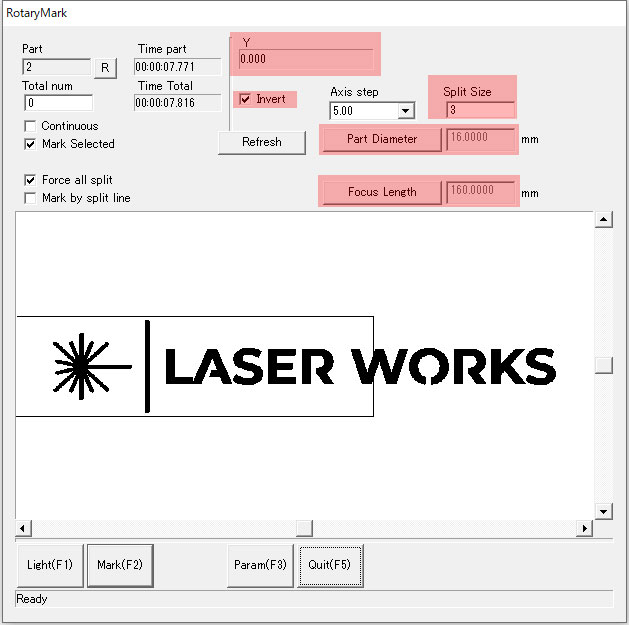
回転軸がYになっている・・・なっていない場合は、Param(F3)でパラメーター画面を開いてIDをYに変更してください。念のため、その他の赤い部分も確認してください。
Gear Ratioについては、小サイズロータリーの場合は『1』、大サイズロータリーの場合は『2』もしくは『1』
※Gear RatioおよびInvertについては、ロータリーユニットのブランドによって、異なる場合があります。
上記設定で正常に回転しない場合は、大サイズロータリーギアレシオ『1』に変更してください。またロータリーが逆転する場合は、Invertのチェックを外してください。

設定が確認できたら、マウスでLight(F1)をクリックしてレッドプレビューで加工位置を確認。
位置の確認が終わったら マウスでMark(F2)をクリックして加工を開始してください。




